목차
인터넷에서 다운로드했거나 이메일을 통해 동료/친구로부터 받은 .rar 파일을 열려고 했습니다. 그런 다음 파일을 열 수 없기 때문에 Mac에서 이상한 오류가 발생합니다.
정말 실망스럽습니다. 나는 Windows PC를 사용하는 다른 사람들과 소통하기 위해 MacBook Pro를 사용한 이후로 거기에 있었습니다. 사실 저도 몇 년 전에 PC에서 Mac으로 전환했을 때 같은 문제에 부딪혔습니다.
다행히도 Mac용 최고의 RAR 추출기 앱인 The Unarchiver라는 놀라운 앱으로 문제를 해결할 수 있었습니다. . 또한 여전히 무료 입니다.
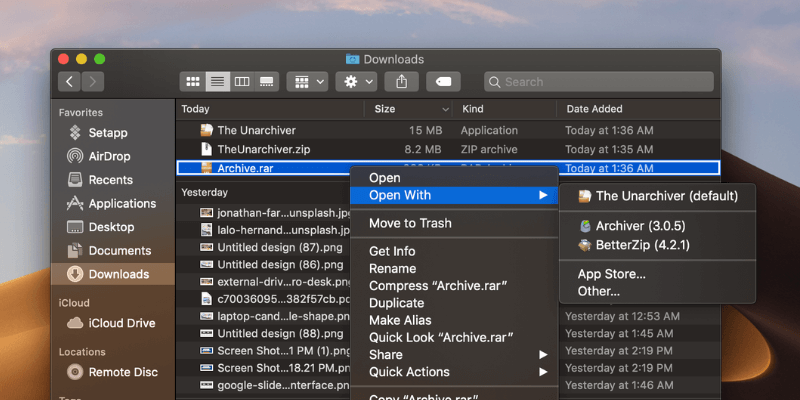
한편, 나는 또한 내 Mac에서 수십 개의 다른 앱을 테스트하고 무료이며 사용하기 쉬운 앱을 필터링했으며 아래에서 자세한 내용을 읽을 수 있습니다.
RAR 파일이란 무엇입니까 ?
RAR은 Roshal Archive의 압축 파일입니다. 간단히 말해서 .rar 파일은 내부에 개별 파일 및 폴더 세트를 포함하는 빅 데이터 컨테이너와 같습니다.
왜 RAR을 사용합니까? 모든 콘텐츠를 100% 그대로 유지하면서 파일과 폴더의 크기를 줄이기 때문입니다. RAR을 사용하면 이동식 미디어에 저장하거나 인터넷을 통해 전송하는 것이 훨씬 쉽습니다.
Compression Ratings에서 제공하는 이 비교 이미지에 따르면 RAR 파일은 특히 멀티미디어 파일에서 훨씬 높은 압축률을 보입니다. 또한 ZIP 또는 7Zip 파일과 같은 다른 대안보다 손상되면 분할하거나 복구하기가 더 쉽습니다.
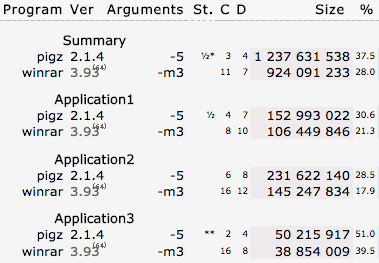
Mac에서 RAR 아카이브를 여는 방법은 무엇입니까?
비슷함다른 아카이브 파일, 예를 들어 ZIP 아카이브는 Mac의 기본 기능을 사용하여 직접 생성하거나 추출할 수 있고, RAR 파일은 타사 소프트웨어를 통해서만 열 수 있습니다… 안타깝게도 Apple은 아직 Archive Utility 에 내장되어 있지 않습니다.
그래서 그렇게 할 수 있다고 주장하는 타사 앱이 인터넷에 많이 있습니다. 일부는 날짜가 있고 일부는 지불을 요구합니다. 그러나 작업을 완료할 수 있는 몇 가지 무료 옵션이 있습니다. 저는 많은 것을 테스트했고 여전히 작동하는 앱을 소개합니다.
Mac에서 작동하는 무료 RAR 추출기 앱
빠른 업데이트 : 방금 더 강력한 앱을 찾았습니다 BetterZip이라고 하는 — 여러 유형의 아카이브를 추출할 수 있을 뿐만 아니라 이를 사용하여 압축을 풀지 않고 아카이브를 만들거나 아카이브의 콘텐츠를 미리 볼 수도 있습니다. 이러한 추가 기능은 The Unarchiver 또는 Archive Utility에서 사용할 수 없습니다. PC와 Mac에서 다른 종류의 파일을 자주 처리하는 분들에게 BetterZip을 추천합니다. 참고: BetterZip은 프리웨어가 아니지만 무료 평가판이 제공됩니다.
1. The Unarchiver
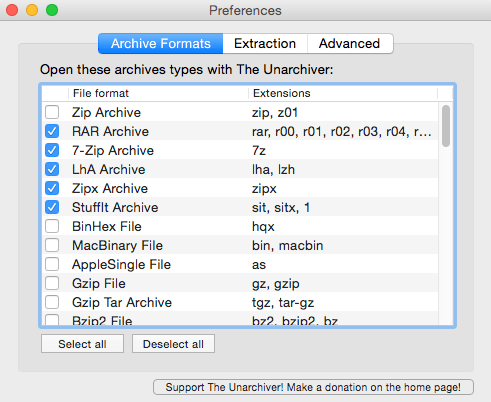
The Unarchiver 는 제가 가장 좋아하는 프로그램입니다. 이름에서 알 수 있듯이 앱을 실행하지 않고도 거의 모든 아카이브의 압축을 즉시 풉니다. 이 앱은 매우 강력하며 내장된 아카이브 유틸리티가 할 수 없는 RAR 아카이브를 추출합니다. 또한 외부 문자 집합의 파일 이름 처리도 지원합니다.
2. B1 Free Archiver
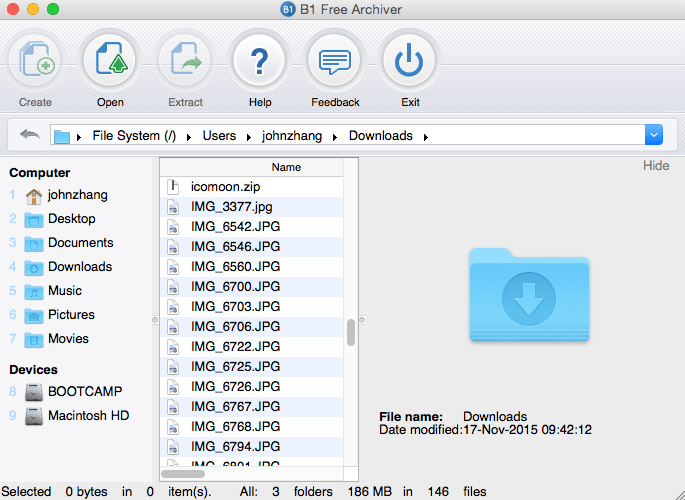
또 다른 훌륭한 오픈 소스 앱인 B1 Free Archiver는 파일 아카이브 관리를 위한 올인원 프로그램 역할을 합니다. 위의 스크린샷에서 볼 수 있듯이 이 도구를 사용하면 아카이브를 만들고 열고 추출할 수 있습니다. .rar, .zip 및 35개의 다른 파일 형식을 엽니다. Mac 외에도 Windows, Linux 및 Android용 버전도 있습니다.
3. UnRarX
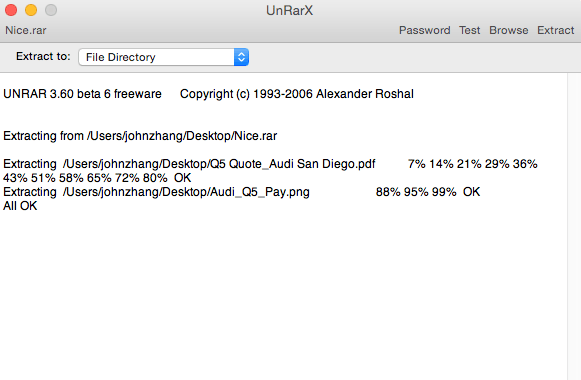
UnRarX는 .rar 파일을 확장하고 손상되거나 누락된 아카이브를 복원하도록 설계된 간단한 유틸리티입니다. .par 및 .par2 파일. 추출 기능도 있습니다. 이렇게 하려면 프로그램을 열고 아카이브 파일을 인터페이스로 드래그하면 UnRarX가 콘텐츠를 지정된 대상으로 압축을 풉니다.
4. StuffIt Expander Mac
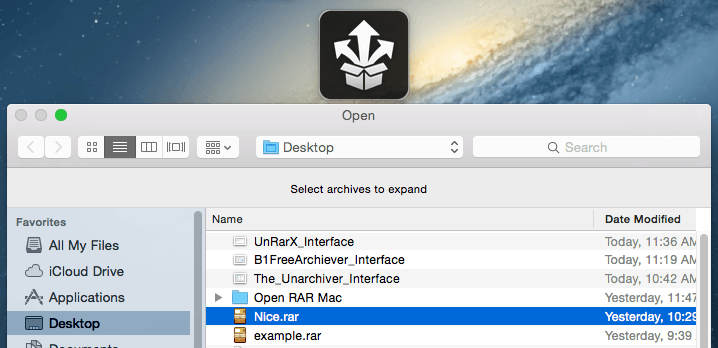
StuffIt Expander Mac의 경우 Zip 및 RAR 아카이브를 모두 압축 해제할 수 있습니다. 앱이 사용하기 매우 쉽다는 것을 알았습니다. 프로그램이 설치되면 아이콘이 표시됩니다(위 스크린샷 상단에 표시됨). 그것을 클릭하십시오. 그런 다음 파일을 선택하고 압축을 푼 파일을 저장할 대상을 지정하면 완료됩니다.
5. MacPar deLuxe
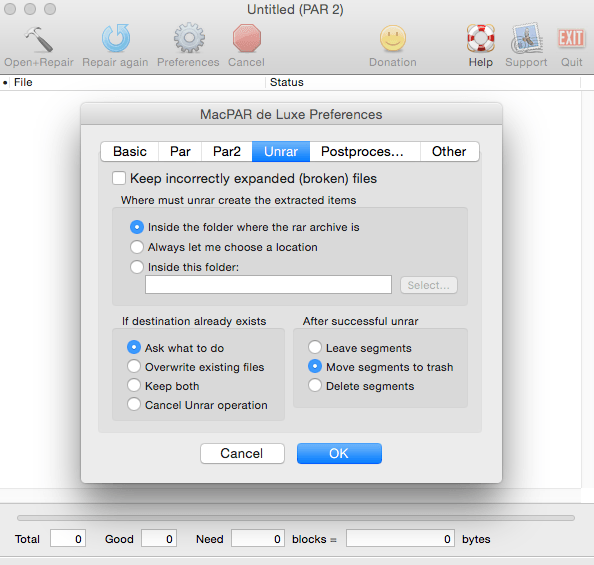
RAR 파일을 열 수 있는 또 다른 훌륭한 도구, 그리고 그 이상을 많이! 원래 "par" 및 "par2" 파일을 처리하여 누락되거나 손상된 정보를 복구하기 위해 개발된 MacPAR deLuxe는 내장된 unrar 엔진으로 데이터 압축을 풀 수 있습니다. 다운로드나 다운로드를 자주 하는 Macintosh 사용자라면바이너리 파일을 업로드하면 이 유틸리티 프로그램이 마음에 드실 것입니다. 여기 공식 사이트에서 받을 수 있습니다.
6. Mac용 iZip
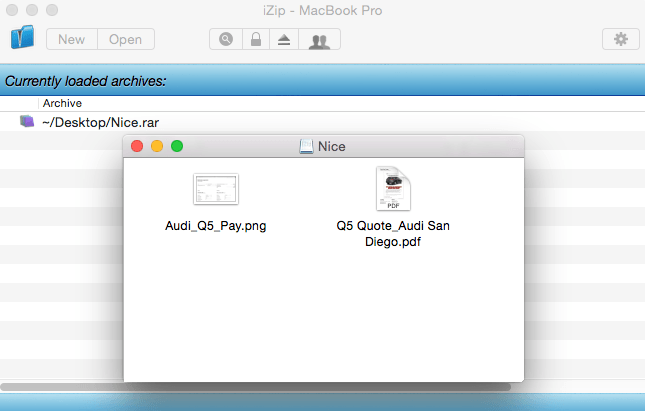
iZip은 처음부터 Mac 사용자가 압축/압축 해제할 수 있도록 설계된 강력하면서도 효과적인 또 다른 도구입니다. 보안을 유지하고 파일을 쉽게 공유할 수 있습니다. RAR, ZIP, ZIPX, TAR 및 7ZIP을 포함한 모든 종류의 아카이브 형식을 지원합니다. 파일의 압축을 풀려면 파일을 소프트웨어의 기본 인터페이스로 끌어다 놓으십시오. 추출된 파일이 있는 다른 창이 나타납니다. 초고속!
7. RAR Extractor Free
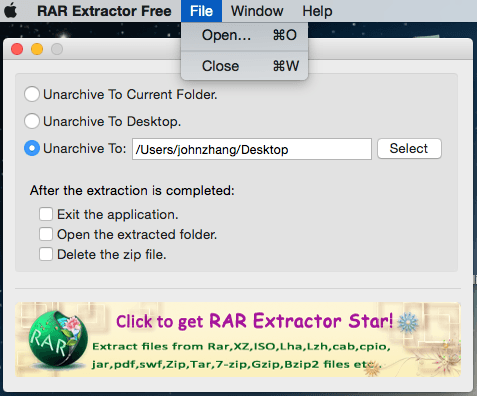
RAR Extractor Free는 Rar, Zip, Tar, 7-zip, Gzip, Bzip2 파일을 편리하고 안전하게 추출하는 전문 앱입니다. . 앱을 다운로드하고 실행하면 "보관 취소" 위치를 지정하라는 팝업 창이 표시됩니다. 파일을 로드하려면 왼쪽 상단으로 이동하여 "열기"를 클릭해야 합니다.
8. SimplyRAR(Mac)
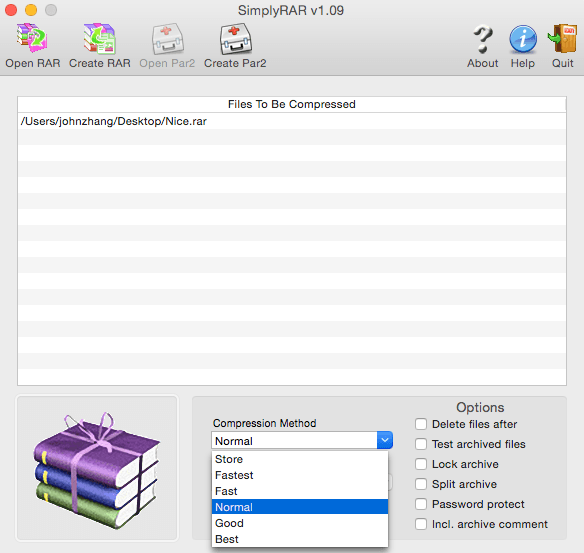
SimplyRAR은 또 다른 멋진 Mac용 보관 앱입니다. OS. 이름에서 알 수 있듯이 SimplyRAR은 파일 보관 및 보관 해제를 쉽게 만들어주는 사용하기 쉬운 프로그램입니다. 파일을 응용 프로그램에 드롭하고 압축 방법을 선택한 다음 트리거를 당겨 엽니다. 앱의 단점은 더 이상 사업을 하지 않는 것처럼 보이기 때문에 개발자로부터 지원을 받기 어렵다는 것입니다.
9. RAR Expander
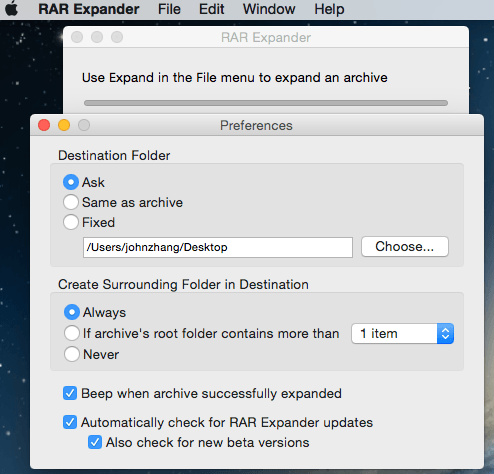
RAR Expander (Mac)은 생성을 위한 깨끗한 GUI 유틸리티입니다.RAR 아카이브 확장. 단일, 다중 부분 또는 암호로 보호된 아카이브를 지원합니다. 또한 AppleScript 지원 기능이 있으며 한 번에 여러 아카이브를 처리하는 데 도움이 되는 예제 스크립트가 포함되어 있습니다.
10. Zipeg
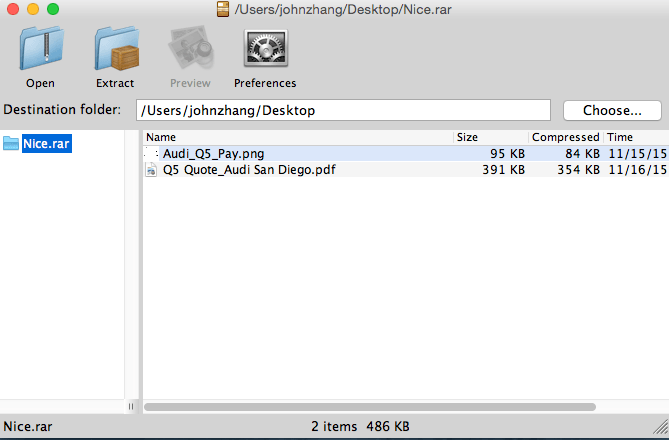
Zipeg는 편리하면서도 무료입니다. 내가 정말 좋아하는 것은 전체 파일을 추출하기 전에 미리 볼 수 있는 기능입니다. 암호로 보호된 파일과 여러 부분으로 구성된 파일도 지원합니다. 참고: 소프트웨어를 열려면 레거시 Java SE 6 런타임을 설치해야 합니다(이 Apple 지원 문서 참조).
그렇다면 Mac에서 RAR 파일을 어떻게 추출하거나 압축 해제합니까? 위에 나열된 것보다 더 나은 Mac unarchiver 앱을 찾으십니까? 아래에 댓글을 남겨 알려주세요.

